ඔබ වින්ඩෝස් යාවත්කාලීනයන්හි සිරවී සිටී නම් හෝ ඔබේ වින්ඩෝස් මෙහෙයුම් පද්ධතිය යාවත්කාලීන කිරීමට නොහැකි නම්, මෙම ලිපිය ඔබට උදව් වනු ඇත. වින්ඩෝස් 7, වින්ඩෝස් 8 සහ වින්ඩෝස් 10 භාවිතා කරන්නන් පමණක් මෙයට මුහුණ දී නොමැත වින්ඩෝස් යාවත්කාලීනය ක්රියා නොකරයි. මයික්රොසොෆ්ට් නිතරම ආරක්ෂක පැච් සහ මෘදුකාංග යාවත්කාලීන කිරීම් ලබා දෙයි කවුළු දෝෂ නිවැරදි කරන්න සහ පැච්. නවතම යාවත්කාලීනය ස්ථාපනය කිරීමේදී වින්ඩෝස් 10 භාවිතා කරන්නන් බරපතල ගැටළු කිහිපයකට මුහුණ දී සිටී.
මෙන්න, අපි ඔබට ලබා ගත හැකි ආකාරය පැහැදිලි කරන්නෙමු Windows Update එය අසමත් වූ විට නැවත වැඩ කිරීම. පරිශීලකයින් වැනි ප්රශ්න අසයි වින්ඩෝස් යාවත්කාලීනය ක්රියා නොකරයි or වින්ඩෝස් 10 යාවත්කාලීනය 99 හි සිරවී ඇත. වින්ඩෝස් සතුව ඒකාබද්ධ දෝශ නිරාකරණ යන්ත්රයක් ඇති අතර එය වින්ඩෝස් 10 යාවත්කාලීනයේ ඇති ඕනෑම කරදරයක් හඳුනාගෙන ස්වයංක්රීයව විසඳීමට උත්සාහ කරයි. වින්ඩෝස් තුළ ඒකාබද්ධ දෝශ නිරාකරණ යන්ත්රයක් ඇතුළත් වන අතර එය සිරවී ඇති යාවත්කාලීනයක් නිවැරදි කිරීමට උපකාරී වේ.

මෙවලම ආරම්භ වූ විට, තිරයේ ඇති උපදෙස් අනුගමනය කරන්න, දෝශ නිරාකරණය මඟින් තත්වය නිවැරදි කළ යුතුය. එය ඉතිරි කොටස ගැන සැලකිලිමත් විය යුතුය. ඔබේ එදිනෙදා පරිගණක භාවිතය නඩත්තු කිරීමට සහ ඔබව ලෝකයට අමතරව තබා ගැනීමට පරිගණක මෘදුකාංගය විශිෂ්ටයි. ඔබේ පරිගණකයට යාවත්කාලීනයන් තිබිය යුතු යැයි ඔබට හැඟේ නම්. ඔබේ පරිගණකයේ සකසා ඇති දේ ඔබ දැන සිටිය යුතුය. ඔබේ පරිගණකය දීර් time කාලයක් තිස්සේ යාවත්කාලීන කර නොමැති නම්, ඊට වැඩි කාලයක් ගතවනු ඇත. ස්ථාපන පරිචයේ කොටසක් ලෙස පරිගණකය නැවත ආරම්භ කිරීමට ඔබෙන් ඉල්ලා සිටිනු ඇත.
වින්ඩෝස් යාවත්කාලීන කිරීම ක්රියාත්මක නොවීමට හේතු
බොහෝ පරිශීලකයින් අසන්නේ මගේ වින්ඩෝස් 10 යාවත්කාලීන නොවන්නේ ඇයි? පහත හේතු කියවන්න.
- වින්ඩෝස් යාවත්කාලීන කිරීම දූෂිතයි - දූෂිත හෝ හානියට පත් වින්ඩෝස් යාවත්කාලීනය හේතුවෙන්, ඔබට මෙම දෝෂයට මුහුණ දීමට සිදුවේ.
- වින්ඩෝස් යාවත්කාලීන සේවාව ක්රියාත්මක නොවේ - සමහර විට අක්රීය වින්ඩෝස් සේවාව නිසා, ඔබට නව වින්ඩෝස් යාවත්කාලීන කිරීම් ස්ථාපනය කළ නොහැක.
- වින්ඩෝස් යාවත්කාලීන සේවාදායක නිකුතුව - සමහර විට මයික්රොසොෆ්ට් සේවාදායකයන් අක්රිය වී ඇති අතර ඔබ වින්ඩෝස් යාවත්කාලීනයට මුහුණ දෙන්නේ මේ නිසාය.
- වින්ඩෝස් යාවත්කාලීනය ක්රියා නොකරයි, ගබඩාවක් නොමැත - නව වින්ඩෝස් 10 යාවත්කාලීනය බාගත කිරීමට ඔබට ප්රමාණවත් ඉඩක් ඇත්දැයි පරීක්ෂා කරන්න. මගේ වින්ඩෝස් යාවත්කාලීනය ස්ථාපනය නොකිරීමට ප්රධාන හේතුව මෙයයි. කලාපය.
කවුළු යාවත්කාලීන නොකිරීමට මා කටයුතු කරන්නේ කෙසේද?
පහත සඳහන් පියවර සමඟ ඔබට ගැටළුව විසඳා ගත හැකිය. කළ හැකි පහසුම දේ නම්, වින්ඩෝස් යාවත්කාලීන සේවා නැවත ආරම්භ කරන්න.
වින්ඩෝස් යාවත්කාලීනය ක්රියා නොකරයි
මයික්රොසොෆ්ට් මෙතෙක් ප්රකාශයට පත් කළ විශාලතම වින්ඩෝස් නිකුතු අතර වින්ඩෝස් 10 ද සිටී. නව වින්ඩෝස් යාවත්කාලීනය බොහෝ ගැටළු සහ දෝෂයන්ගෙන් සමන්විත වූ අතර සමහර අයට පැරණි වින්ඩෝස් අනුවාදයක් වෙත ආපසු යාමට හෝ කිසිදු ආකාරයකින් යාවත්කාලීන නොකිරීමට බල කෙරුනි. මයික්රොසොෆ්ට් විසින් වින්ඩෝස් 10 ස්ථාවර මෙහෙයුම් පද්ධතියක් බවට පත් කිරීමට උත්සාහ කරන අතර සමාගම වින්ඩෝස් 10 සඳහා සෑම විටම නව යාවත්කාලීනයක් නිකුත් කරන්නේ එබැවිනි. යාවත්කාලීන කිරීම් 10 ක්.
විසඳුම 1: තැටියේ ඉඩ නිදහස් කරන්න
සමහර වින්ඩෝස් පරිශීලකයින් නව වින්ඩෝස් යාවත්කාලීනයක් ස්ථාපනය කිරීමෙන් පසුව මෙම ගැටළුව අත්විඳ ඇත. දැන් මෙම නව යාවත්කාලීනය මඟින් ඔබේ පරිගණකයේ ඉතිරිව ඇති සියලුම ආචයනයන් හිමි වන අතර දැන් ඔබට නව මෘදුකාංගයක් ස්ථාපනය කළ නොහැක. ඔබට දෘ drive තැටියේ යම් ඉඩක් නිදහස් කළ යුතුය. අප්රේල් 2018 යාවත්කාලීන කිරීම සඳහා 16GB නිදහස් ඉඩක් සහ 20bit සඳහා 64GB අවශ්ය වේ. ඔබට දෘ drive තැටියේ අවශ්ය ආචයනය නොමැති නම්, 2018 අප්රේල් යාවත්කාලීන කිරීම ස්ථාපනය කිරීමට අසමත් වනු ඇත.
විසඳුම 2: cmd භාවිතයෙන් විධාන ධාවනය කරන්න
ඔබ කිසියම් නව මෘදුකාංගයක් ස්ථාපනය කර ඉන් පසුව ඔබට නව යාවත්කාලීනය ස්ථාපනය කිරීමට නොහැකි නම් එම මෘදුකාංගය අස්ථාපනය කිරීමට හෝ පැරණි වින්ඩෝස් උපස්ථය සමඟ ඔබේ පරිගණකය යථා තත්වයට පත් කිරීමට උත්සාහ කරන්න. ඔබ සොයන්නේ නම් වින්ඩෝස් යාවත්කාලීන සේවාව ක්රියාත්මක නොවන්නේ කෙසේද?? ඉන්පසු පහත පියවර කියවන්න.
1. ඔබේ හිස් කරන්න තාවකාලික ගොනු ෆෝල්ඩරය, කුකීස් ෆෝල්ඩරය සහ නැවත ආරම්භ කරන්න. ඉන්පසු ඔබේ වින්ඩෝස් මෙහෙයුම් පද්ධතිය යාවත්කාලීන කිරීමට නැවත උත්සාහ කරන්න.
2. විධාන විමසුම් පරිපාලක ලෙස ක්රියාත්මක කර පහත දැක්වෙන විධානයන් එකින් එක ටයිප් කරන්න.
- ශුද්ධ නැවතුම් වේවාසයර්
- ශුද්ධ නැවතුම් බිටු
- වෙත යන්න සී: \ වින්ඩෝස් \ මෘදුකාංග බෙදාහැරීම > සියල්ල මකන්න.
උපාංගය නැවත ආරම්භ කරන්න. දැන් පහත දැක්වෙන විධානයන් එකින් එක ටයිප් කරන්න> ඇතුලත් කරන්න:

- ශුද්ධ ආරම්භය wuauserv
- ශුද්ධ ආරම්භක බිටු
නැවත ආරම්භ කරන්න.
3. පද්ධති ගොනු පරීක්ෂකය ක්රියාත්මක කරන්න.
4. පහත දැක්වෙන dll ගොනු අතින් නැවත ලියාපදිංචි කරන්න.
- wuapi.dll
- wuaueng.dll
- wups.dll
- wups2.dll
- wuwebv.dll
- wuctux.dll
- wdriver.dll
විසඳුම 3: යාවත්කාලීනයන් බාගන්න ෆෝල්ඩරය හිස් කරන්න
If වින්ඩෝස් යාවත්කාලීන බාගත කිරීම හිරවී හෝ ස්ථාපනය කිරීම ප්රතික්ෂේප කරයි, එවිට යමක් ඇත්ත වශයෙන්ම වැරදිය. දැන් ඔබට සියලු යාවත්කාලීන ලිපිගොනු පිහිටා ඇති වින්ඩෝස් යාවත්කාලීන බාගැනීම් ෆෝල්ඩරය ඉවත් කිරීමෙන් මෙම ගැටළුව විසඳීමට උත්සාහ කළ හැකිය.
පියවර 1: යන්න 'ධාවනය' Win + R භාවිතා කර මෙම පේළිය පිටපත් කර අලවන්න> ඇතුළත් කරන්න.
සී: \ වින්ඩෝස් \ මෘදුකාංග බෙදාහැරීම \ බාගන්න

පියවර 2: දැන් ෆෝල්ඩරයේ ඇති සියලුම දත්ත මකන්න. සියල්ල> මකන්න තේරීමට CTRL + A ඔබන්න.
විසඳුම 4: වින්ඩෝස් යාවත්කාලීන දෝශ නිරාකරණ ධාවනය කරන්න
වින්ඩෝස් 10 යාවත්කාලීනයන් හා සම්බන්ධ සියලු ගැටලු විසඳීම සඳහා මයික්රොසොෆ්ට් සිය නිල වින්ඩෝස් යාවත්කාලීන දෝශ නිරාකරණ යන්ත්රය නිකුත් කර තිබේ. නව වින්ඩෝස් 10 යාවත්කාලීනයක් ස්ථාපනය කිරීමේදී ඔබ ගැටළු වලට මුහුණ දෙන්නේ නම්, මෙම බිල්ට් දෝශ නිරාකරණය ක්රියාත්මක කිරීමට උත්සාහ කරන්න.
මෙය වින්ඩෝස් යාවත්කාලීන සේවාව නැවත ආරම්භ කර යාවත්කාලීන හැඹිලිය ඉවත් කරයි. මෙය වින්ඩෝස් යාවත්කාලීන ගැටළුව විසඳනු ඇත.
පියවර 1: විවෘත කරන්න ආරම්භක මෙනුව > සොයන්න දෝෂගවේෂණය. ඉන්පසු තෝරා ගන්න දෝශ නිරාකරණ සැකසුම්.

පියවර 2: දැන් සොයා ගන්න වින්ඩෝස් යාවත්කාලීන දෝශ නිරාකරණය. එය මත ක්ලික් කර ප්රති .ල එනතෙක් බලා සිටින්න.
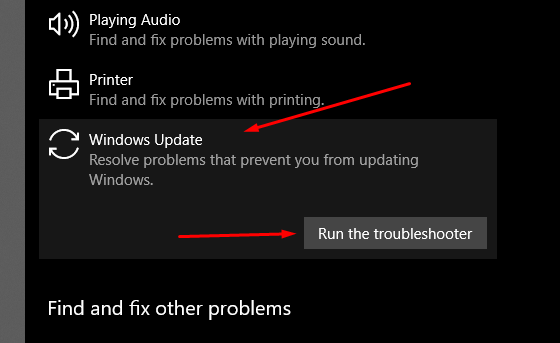
ඔබ වෙබ් කැමරාවක් ඉල්ලා සිටින අන්තර්ජාල සේවාවක් භාවිතා කිරීමට වැඩ කරන්නේ නම්, ඔබ දැනටමත් ඔබේ වින්ඩෝස් 10 යාවත්කාලීන කර ඇත්නම් ගැටළු වලට මුහුණ දෙනු ඇත.
අපගේ ඉහළ පෙළේ සේවාවන්ට මයික්රොසොෆ්ට් නිෂ්පාදන සහාය, ප්රති-වයිරස ගැටලු, අනිෂ්ට මෘදුකාංග ගැටලු, ඔත්තු මෘදුකාංග ගැටලු, රැහැන් රහිත රවුටර ගැටළු, මුද්රණ ගැටලු සහ පරිගණක නොවන උපාංග ආදිය ඇතුළත් වේ. වින්ඩෝස් යාවත්කාලීන සේවාව ක්රියාත්මක නොවේ ගැටළුව විසඳීමට බොහෝ ක්රම ඇති බැවින් ඔබට එය පහසුවෙන් අලුත්වැඩියා කළ හැකි බැවින් සාමාන්ය ගැටළුව වේ.
මෙම ලිපිය කියවීමට ස්තූතියි. ඔබගේ ප්රශ්න සඳහා අදහස් දක්වන්න.

මාධ්ය නිර්මාණ මෙවලම භාවිතයෙන් 1903 වෙත යාවත්කාලීන කිරීමට උත්සාහ කරන්න, එය අපට දැනුම් දීමට අපොහොසත් වුවහොත්.
අවසාන පිසදැමීමට පෙර සහ නැවත ස්ථාපනය කිරීමේ පියවරට පෙර මම සාර්ථකත්වයට පත්විය.
ඉහත පියවර භාවිතා කර පිරිසිදු ස්ථාපනය කිරීමෙන් බොහෝ ගැටලු විසඳනු ලැබේ
මම ඉහත පියවර උත්සාහ කළෙමි, මම ගැටලුව විසඳුවෙමි.
ඔව්, අපි සෑම විටම අමතර USB සහ DVD ස්ථාපනය කරන මාධ්ය තබා ගන්නෙමු. එබැවින් ඔබට වින්ඩෝස් 10 ඕඑස් නැවත ස්ථාපනය කළ හැකිය.
1803 දක්වා උත්ශ්රේණිගත කිරීමට උත්සාහ කරන විට මගේ වැඩ පරිගණකය හා සමාන ගැටළුවක් මට තිබුණි. මම ඔබේ වෙබ් අඩවියේ ඇති සියලු දෝශ නිරාකරණ පියවරයන් හරහා ගොස් ගැටළුව විසඳා ගතිමි.
සරල නැවත පණගැන්වීමෙන් පසුව මගේ ගැටළුව විසඳා ඇත.